- Home
- Tips & Technics
- Internet Explorer 9: โลกใบใหม่บนเว็บ เบราว์เซอร์ Part 2
Focus on your websites
เพื่อให้การท่องเว็บไซด์ของผู้ใช้มีความสบายตามากยิ่งขึ้น Internet Explorer 9 ได้ทำการปรับเปลี่ยนแถบ เครื่องมือต่างๆ ให้ง่าย และสะดวกยิ่งขึ้น โดยหากเปรียบเทียบกับในเวอร์ชันเดิมแล้ว ในเรื่องของการออกแบบนั้น Internet Explorer 9 จะมีความโล่งของพื้นที่มากกว่าในทุกด้านของหน้าจอแสดงผล โดยเฉพาะในส่วนบนที่แถบ เครื่องมือโดยมาตรฐานจะถูกจัดให้เหลือเพียงแค่ 1 บรรทัด เน้นการรวบการใช้งานที่สามารถใช้งานร่วมกันได้เข้าด้วยกัน ทั้งหมด ผิดกับรูปแบบเดิมที่ใช้พื้นที่มากกว่า ขณะที่ในส่วนล่างของหน้าจอจากเดิมที่มีการใช้งานรายละเอียดในการดาวน์โหลดหน้าเว็บเพจนั้นจะถูกยกเลิกออกไปในส่วนนี้ แต่จะไปแสดงการดาวน์โหลดต่างๆ ผ่านทางแถบ Address Bar และในช่อง Tab Page ที่มีการใช้งานแทน

![]()
Windows 7 Integrations (Snap / Jump List / Iconoverlays)
Internet Explorer 9 ได้รับการออกแบบให้มีการใช้งานได้ทรงประสิทธิภาพด้วยการใช้งานร่วมกับระบบปฏิบัติการ Windows 7 เพื่อให้ได้ประสบการณ์ในการท่องเว็บที่ดีที่สุด โดยมีการใช้งานหลายชนิดที่เพิ่มเติมเข้ามาให้ใช้งานได้สะดวกขึ้นไม่ว่าจะเป็นการใช้งาน “Snap” ซึ่งในกรณีที่ผู้ใช้มีการเปิด Tab Page เป็นจำนวนมากๆ และต้องการนำ Tab Page หน้าในหน้าหนึ่งมาเปรียบเทียบกันเช่น เปรียบเทียบ Specification ของผลิตภัณฑ์สักอย่างหนึ่ง ก็สามารถทำได้เพียงลาก Tab Page ที่ต้องการออกมาได้เลยทันที ซึ่งการใช้งาน Snap นี้สามารถดึง Tab Page ได้จำนวนตามที่ต้องการ
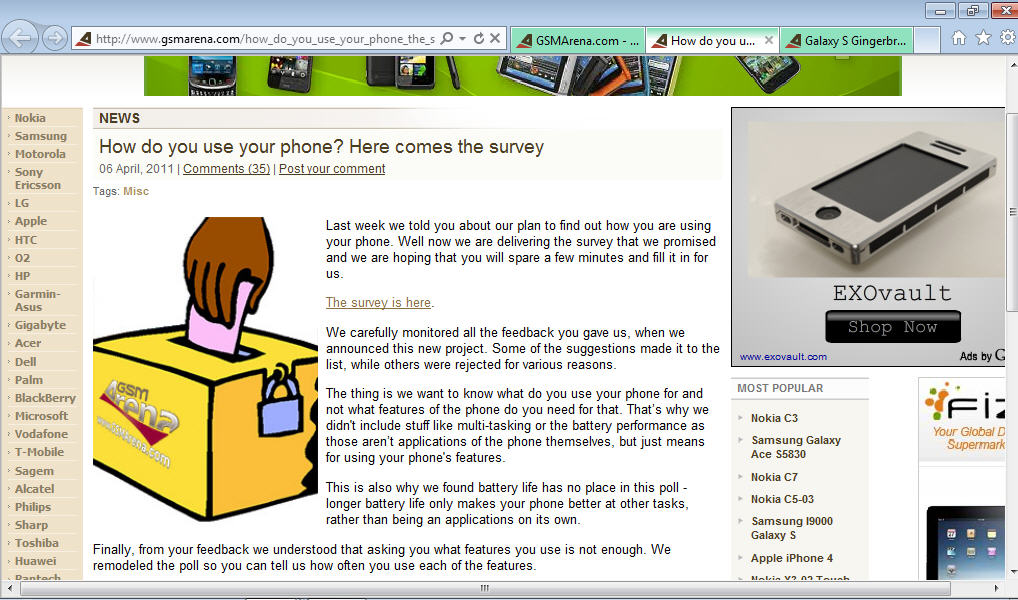
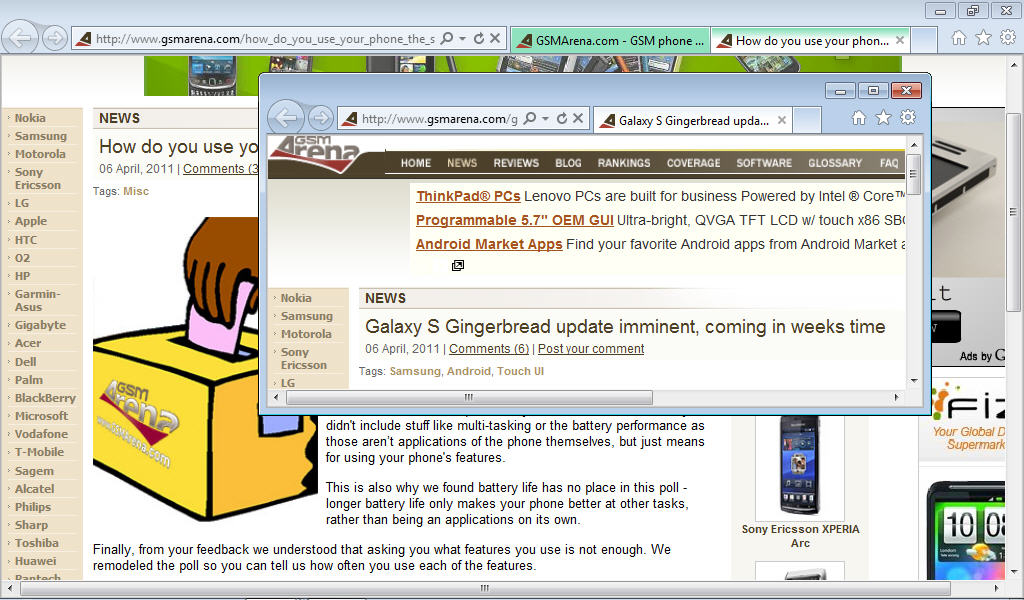

(ตัวอย่างการใช้งาน Snap)
นอกจากนี้ยังมีการใช้งาน Jump list ซึ่งผู้ใช้เพียงทำการคลิกขวาบนไอคอน Internet Explorer บน Task Bar ก็จะมีแถบ Jump list ปรากฏให้ใช้งานซึ่งจะแสดงถึงเว็บไซด์ที่เข้าใช้งานบ่อยๆ รวมไปถึงการใช้งาน InPrivate Browsing ในกรณีที่ต้องการใช้งานแบบเป็นส่วนตัว ซึ่งเมื่อรวมกับการใช้งาน Thumbnail Previews ซึ่งผู้ใช้สามารถทำการ Pinned หน้าเพจที่ต้องการก็ยิ่งทำให้การใช้งานสมบูรณ์ยิ่งขึ้น และในกรณีที่ผู้ใช้มีการใช้งาน Pinned เว็บไซด์ ที่มีการอัพเดตข้อมูลอย่างเช่น Facebook นั้นจะสามารถทำการอัพเดตข้อมูลต่างๆ รวมไปถึงแจ้งเตือนให้ผู้ใช้ทราบเมื่อมีการเปลี่ยนแปลง หรือมีการส่งข้อความเข้ามาใหม่ได้อีกด้วย
(เพียงคลิกขวาก็จะพบกับ Jump list และ Pinned ให้เลือก)
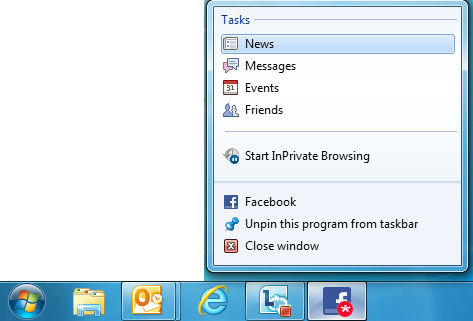
Trusted
เรื่องของความปลอดภัยในการใช้งานเป็นเรื่องที่ได้รับความสนใจมากที่สุด เนื่องจากภัยจากโลก Internet นั้นมีมากขึ้น โดยเฉพาะการใช้งานสังคมออนไลน์ ดังนั้น Microsoft จึงได้มีการพัฒนาในด้านการรักษาความปลอดภัย และความเป็นส่วนตัวในการใช้งานให้ดียิ่งขึ้นเพื่อความสบายใจในการใช้งานว่าปลอดภัยไร้กังวล
ActiveX Filtering
ด้วยเทคโนโลยี ActiveX นั้นเป็นความสามารถที่ถูกใช้งานบนเว็บไซด์ต่างๆ มากมายเพื่อช่วยให้สามารถทำการเล่นไฟล์มัลติมีเดียต่างๆ เช่นไฟล์วิดีโอต่างๆ ได้หลากหลายรูปแบบไฟล์ อย่างไรก็ดีการใช้งานดังกล่าวนั้นค่อนข้างจะมีความเสี่ยงในแง่ของความปลอดภัย และทำให้เครื่องทำงานช้าลง แต่ด้วย ActiveX Filtering บน Internet Explorer 9 นั้นผู้ใช้สามารถควบคุมกาใช้งาน ActiveX ได้ด้วยตนเอง โดยสามารถเลือกเปิด / ปิดการใช้งานดังกล่าวในกรณีที่ผู้ใช้เข้าใช้งานเว็บไซด์ที่ไม่น่าไว้วางใจ
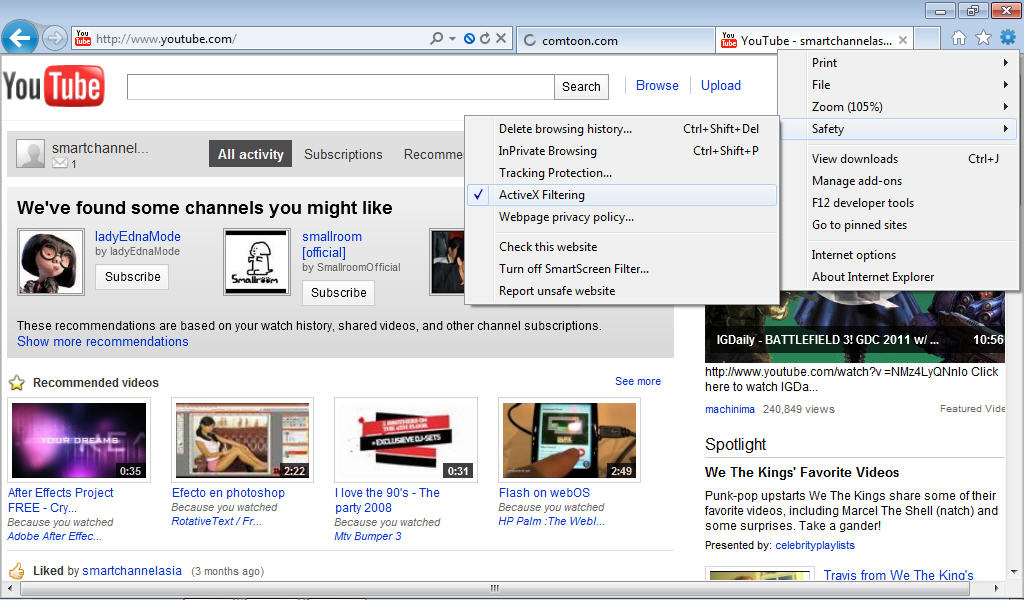
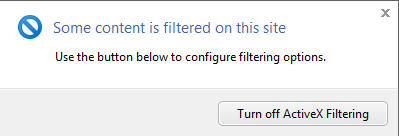
Add-on Performance Advisor
ให้ผู้ใช้สามารถควบคุมการทำงานได้มากยิ่งขึ้นด้วย Add-on Performance Advisor ซึ่งผู้ใช้สามารถทำการปรับแต่งการโหลดต่างๆ เพื่อให้เว็บ เบราว์เซอร์ทำงานได้เร็วยิ่งขึ้น

Download Manager & SmartScreen Filter
การใช้งานเรื่องดาวน์โหลดไฟล์ต่างๆ นั้นได้มีการเพิ่มในส่วนของ Download Manager ขึ้นมาเพื่อให้ผู้ใช้งานได้เหก็นถึงสถานะการดาวน์โหลดไฟล์ต่างๆ รวมไปถึงความเร็วในการใช้งาน และตำแหน่งในการบันทึกไฟล์ที่ทำการดาวน์โหลด ซึ่งจะมีประโยชน์มากยิ่งขึ้นในกรณีที่ผู้ใช้มีการดาวน์โหลดไฟล์พร้อมๆ กันหลายไฟล์ เนื่องจากผู้ใช้จะสามารถทำการควบคุมการดาวน์โหลดไม่ว่าจะเป็นการหยุดการดาวน์โหลดไฟล์ใดไฟล์หนึ่งก่อน เพื่อทำการดาวน์โหลดต่อในภายหลังหรือยกเลิกการดาวน์โหลดครั้งนั้นๆ ก็ได้ผ่านทางการใช้งาน Download Manager
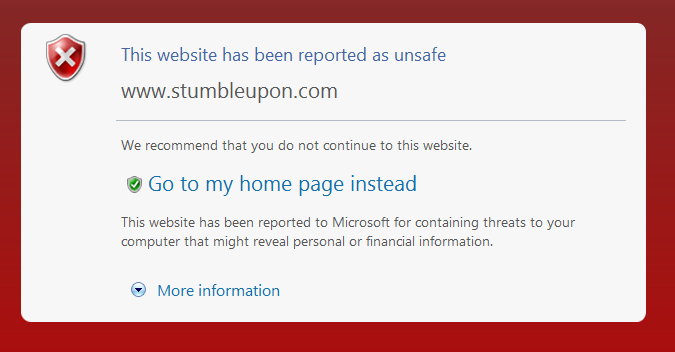
ขณะที่การใช้งาน SmartScreen Filter นั้นจะเป็นการใช้งานเพื่อช่วยป้องกันอันตรายต่างๆ ที่อาจเกิดจากการดาวน์โหลด โดยจะทำการแจ้งเตือนผู้ใช้ถึงความไม่ปลอดภัย ซึ่งผู้ใช้นั้นสามารถที่จะทำการลบทิ้ง หรือยืนยันการใช้งานต่อไปได้ตามต้องการ โดยจะมีรูปแบบการป้องกันด้วยกัน 3 รูปแบบคือ ป้องกันเว็บไซด์ที่ไม่น่าไว้วางใจ, ไฟล์ที่ไม่น่าไว้วางใจ และสุดท้ายคือป้องกันมัลแวร์ต่างๆ (Malware) โดยผู้ใช้สามารถทำการเลือกเปิด / ปิดการใช้งาน SmartScreen Filter ได้ตามต้องการ
InPrivate Browsing
การใช้งานที่สามารถใช้งานได้ตั้งแต่เวอร์ชั่นที่แล้วสำหรับ InPrivate Browsing นั้นเป็นการใช้งานที่เหมาะสำหรับการใช้งานบนเครื่อง PC ทั่วไปที่มีผู้ใช้หลายๆ คนเลือกใช้งาน โดยเมื่อเริ่มการใช้งานเมื่อผู้ใช้เลือกไปที่ InPrivate Browsing ที่สามารถเลือกใช้งานได้จากหลายตำแหน่งการใช้งานแล้ว บนแถบ Address Bar จะมีคำว่า InPrivate ขึ้นมา ซึ่งการใช้ต่างๆ บน InPrivate Browsing นั้นจะไม่มีการบันทึกรายละเอียดต่างๆ ที่ใช้งานไม่ว่าจะเป็นประวัติการใช้งาน, Temporary File, Cookies หรือว่า Username และ Password เป็นต้น
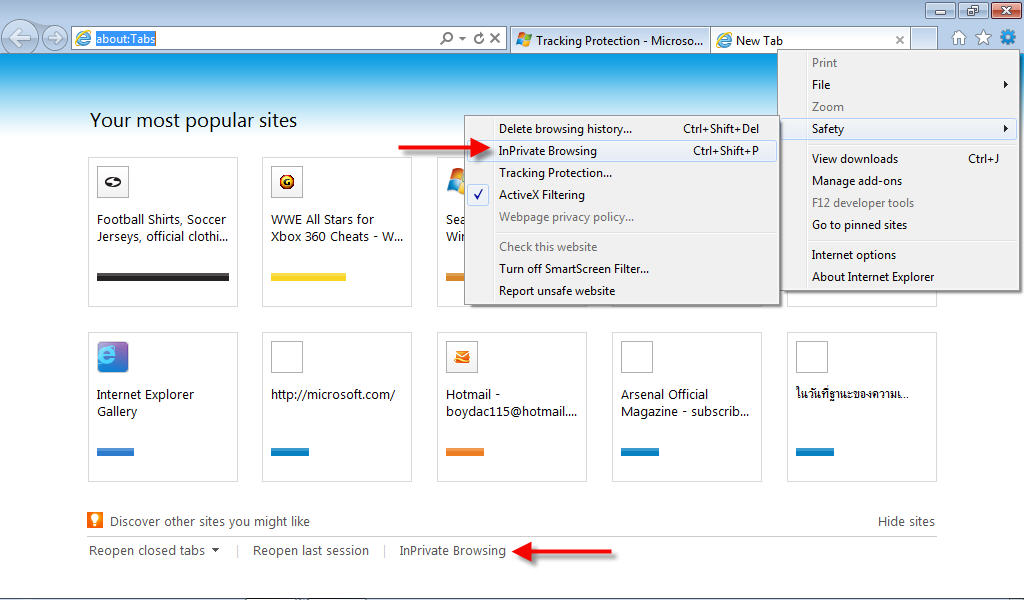

ทั้งหมดนี่ก็คือความสามารถต่างๆ ที่น่าสนใจบน Internet Explorer 9 แต่ก็ยังมีความสามารถดีๆ อีกหลาย อย่างที่รอให้คุณไปสัมผัสด้วยตนเอง ซึ่งผู้ใช้งานสามารถสัมผัส และลองใช้งานกันได้แล้วนะครับ ขอให้สนุกกับการท่องโลก Internet กันทุกคนครับ




























